-Музыка
- Долгая дорога в Дюнах
- Слушали: 7031 Комментарии: 20
- Ennio Morricone
- Слушали: 30656 Комментарии: 31
- Фаусто Папетти - Маленький цветок (золотой саксофон)
- Слушали: 92997 Комментарии: 25
- Стелла Джанни - Милан и Ночь (NEW)!!!
- Слушали: 10430 Комментарии: 8
- А Алёшин Хрусталь и шампанское
- Слушали: 14124 Комментарии: 25
-Всегда под рукой
-Подписка по e-mail
-Цитатник
Анечка (Anushka_M, спасибо огромное!!! - (4)
ПОЗДРАВЛЯЮ С ДНЕМ РОЖДЕНИЯ НИНОЧКУ!(Arnusha) Милая милая Ниночка! С опозданием,но от всего ...
Спасибо от души TAISA_ANDRYEVEVA! - (10)СВЕТЛОГО, ДОБРОГО ПРАЗДНИКА, С ДНЕМ РОЖДЕНИЯ, НИНОЧКА - Arnusha!!! Пусть будет крепким з...
Любочка (laplared), благодарю тебя подружка моя!!!!!!!!!!! - (2)Поздравляю Ниночку (Arnusha) с днём рождения ...
Лолочка (Lola_malvina), золотце, спасибо!!!!!! - (3)С днём Рождения, Ниночка!(Аrnusha) Прими мои самые теплые поздравления с Днем Рождения! В э...
Верочка (Дневник_Девы), огромное спасибо! - (4)Поздравляю с Днем рождения , Ниночка! (Arnusha)
-Ссылки
-Рубрики
- рамочки для постов (1061)
- рамочки бордюрные (393)
- мои рамочки с коллажом (331)
- декоративные элементы (290)
- девушки png (194)
- рамочки 'цветочный фон' (192)
- пирожки'булочки'пироги (177)
- торты'пирожные'печенье (145)
- заготовки,элементы png (129)
- пейзажи png (121)
- рамочки 'осенний фон' (106)
- кексы'маффины (105)
- творожная/сырная выпечка (83)
- рамочки для поздравлений (73)
- осень 'пейзажи' (68)
- рамочки 'весенний фон' (67)
- рамочки 'Рождество' (65)
- персонажи png (60)
- хлеб (53)
- весна 'пейзажи' (51)
- зима 'пейзажи' (45)
- лето 'пейзажи' (34)
- рамочки '8 Марта' (27)
- для меня 'приват' (26)
- заготовки 'для коллажей' (22)
- позируют дети png (22)
- беляши'чебуреки'блины (21)
- рамки 'приват' (21)
- рамочки для записей (20)
- рамочки 'блокноты' (19)
- рамочки 'музыкальный фон' (16)
- натюрморты (14)
- цветовые коды (13)
- MORE (4)
- пельмени'манты'вареники (3)
- пончики (0)
- sos (36)
- аватары (29)
- анимация (462)
- в мире животных (26)
- видеоролики (90)
- видеоролики про животных (45)
- вторые блюда (168)
- выпечка (1092)
- декор из скрап.наборов (170)
- дары природы десерт (31)
- домашние животные (120)
- рамочки 'зеленый фон' (114)
- рамочки 'зимний фон' (255)
- интересные фото (217)
- интернет (58)
- информеры (10)
- картинки с движущейся водой (6)
- свечи (21)
- открытки (358)
- кино'мультфильмы (25)
- клипарт (808)
- кнопки переходы (8)
- коллажи (21)
- рамочки 'коричневый и бежевый фон' (80)
- котоматрица (67)
- рамочки 'фон красный и бордо' (56)
- красота и здоровье (97)
- красочные фразы для комментов (90)
- креатив,фантазии (12)
- кулинарная книга (1346)
- кумиры (54)
- личное (175)
- мои обращения (69)
- мои поздравления (59)
- мои рамочки для текста (1780)
- музыка всех поколений (281)
- музыкальные открытки (32)
- мы помним (61)
- мысли вслух (203)
- новости и политика (111)
- новый год и рождество (242)
- обои для рабочего стола (203)
- общество (397)
- они хотят жить (58)
- рамочки 'фон желтый оранжевый' (26)
- декор для дизайна (517)
- пасхальные элементы (28)
- пожелания (32)
- поздравления (156)
- Полезности (124)
- Полезные программы (84)
- Полезные сайты (21)
- Полезные советы (285)
- Приколы и юмор (71)
- Мужчины,пары (17)
- Разделители для текста (154)
- рамки друзей (71)
- рамочки 'фон валентинки' (18)
- рамочки 'фон цвета фуксии' (15)
- Рамочки-золото,серебро (17)
- Рассказы и притчи (31)
- Православие (46)
- Рецепты ЗОЖ (248)
- Рукоделие (105)
- С днём рождения (25)
- Салаты и закуски (119)
- рамочки 'светлый фон' (70)
- рамочки 'синие голубые' (109)
- Смайлики (89)
- Стихи и проза (284)
- Супы (25)
- Тесты (12)
- украшалочки для дневников и постов (321)
- Уроки (175)
- рамочки 'фиолетовый и розовый фон' (108)
- Флеш-картинки (172)
- Флеш-часики (202)
- Флеш-плееры (47)
- Флора и фауна (65)
- Фоны текстуры (231)
- Худ.галерея (369)
- ЦВЕТЫ (346)
- рамочки 'черный фон' (37)
- Это интересно (290)
-Друзья
Друзья онлайн
ЖАННА-АЛЕКСАНДРА
TANIUSA47
Нина_Зобкова
Друзья оффлайнКого давно нет? Кого добавить?
alexander2012
Angel_Star
capten_CHIKA
Ipola
iulu
Kamelius
Larisa_Vini
Liudmila_Sceglova
lyplared
Millena-Li
Mirosslava
MsTataka
Radeia
RED_ROSE_OLGA
rusalka5555
Sveta_Savyhska
TimOlya
Valentina_begi
Vera_Larionova
Алла_Студентова
Бориславна
Бущан_Зоя
ВалИв
ВалюшаПП
Волжанка-52
Дневник_Девы
ЕЛЕНА_51
Зоя_Крайсик
Ира_Ивановна
Кахетинка
Кикайон
кот51
Лариса_Воронина
Лариса_Коваль
ЛИАНДА
ЛЮБА-ЛЮБУШКА
Люба47
ЛЮДМИЛА_ГОРНАЯ
мадам-_тата
МАРЬЯША7
Надежда-Ариана
Ольга_Букова56
оля-душка
Серый_Некто
таила
Таточка-Танюша
Фрида_Серденко
Халидуша
Юрий_Дуданов
ЯРОСЛАВЛЬ76
-Постоянные читатели
IGL2010 Ketevan LebWohl Lida_shaliminova Liudmila_Sceglova Natalinka25 Neona01 Nitocris_73 Nolina OlgaText Taisia800 Tatyana19 Valentina_begi angreal besta-aks dervish52 elina-elina11 galkapogonina irena1234 muter oksymoron olgavosk57 petrovna519 staruhonka xxmilaxx Валентина_Валюша Ваши_рецепты Галина_Мелымко Гузель_Князева ДЖИПСИ_-_Тасик Домашний_калейдоскоп ЕЖИЧКА Егорова_Таня Жанна_Лях ИСПАНСКИЙ_РЕСТОРАНЧИК Лариса_Воронина Лидия-Бирюза Людмила_Морозова Людмила_Фрешер Малфрида_Ван_Дайл Натулля Ольга_Прохорова Рыжая_красивая Светлана_Колягина ТИШИНА_500 Таиса41 валя_елистратова кася_бланка рашида
-Статистика
Создан: 20.01.2009
Записей: 10387
Комментариев: 295119
Написано: 330364
Записей: 10387
Комментариев: 295119
Написано: 330364
подгоняем цвет в коллаже урок для начинающих |
Подгоняем цвет под наш коллаж.
Вот я решила сделать новогодний подарок своей «Белочке» и чтобы он подходил по интерьеру ,решила поменять цвет подарка. Как это сделать?
Открываю 2 изображения .
Снимаю «замочки» на изображениях, где они есть,двумя кликами ЛКМ на палитре слоёв.
Беру инструмент «Перемещение»,кликаю по клипарту «Подарок» и зажимая ЛКМ перетаскиваю подарок(подарок-это клипарт) на фотографию с Белочкой .
На палитре слоёв у меня два слоя :Слой 0-с Белочкой(у него включён глазик) и Слой 1-с подарком(он активный т.е выделен синим цветом и включён глазик(1)
Берём инструмент «Прямоугольная область»(клавиша «М»)(2) и выделяем два участка,примерно как на рисунке ниже,т.е сделаем выделение с нужными цветами.(3)
Чтобы выделить два участка,должна быть включена «иконка» «Добавить к выделенной области», вверху на панели параметров инструмента.(4)
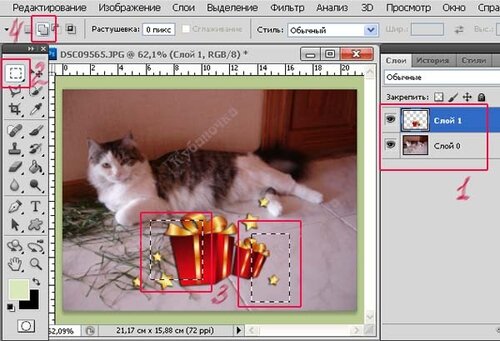
Далее идём : «Изображение—Коррекция—Подобрать цвет»

Перед нами откроется диалоговое окно с настройками.

Отмечаем пункт «Не обращать внимания на выделение при применении настроек».(1) Это указывает на то, что мы выделили область только для заимствования цвета, а применять нужные цвета мы будем везде, не только в выделенной зоне. В качестве «Источника»(2) для заимствования цвета указываем файл с подарком. Ниже, в поле «Слой», выбираем «слой 0».(3) Здесь же, передвигая ползунки, проводим небольшую настройку параметров изображения.(4) Всё,нажимаем ОК. Снимаем выделение.(Выделение—Отменить выделение) Применяем к подарку стиль» Тень»,объединяем слои .И сохраняем( Файл-Сохранить как) Выбираем формат» ipg!
Вот,что у меня получилось.

| Рубрики: | Уроки |
Процитировано 66 раз
Понравилось: 24 пользователям
| Комментировать | « Пред. запись — К дневнику — След. запись » | Страницы: [1] [Новые] |








